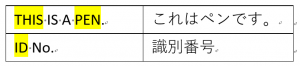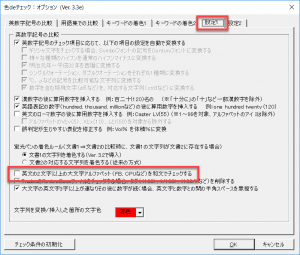Wordで動く翻訳チェックソフト「色deチェック」の設定方法の紹介です。
分野によってオンにするとよいオプションとそうでないオプションがあります。
<目次>
誤判定の例
翻訳分野によっては、誤判定(False Positive)の例として蛍光ペンの黄色(要注意の意味)で着色されます。
着色されるのは、英文中の大文字箇所です。でも一部着色されていない大文字アルファベットがあります。その違いがわからないのでストレスになってしまいますね。
本件はよくご質問をいただいております。説明が遅くなりましてすみませんでした。
対処方法
誤判定が気になる場合には、誤判定が起こらないようにチェック項目を設定し直します。
[オプション]ダイアログボックスの[設定1]のタブの以下の項目をオフにします。
そもそも着色対象とは?
英文中の大文字アルファベットが2文字以上連続した箇所を着色するようにしています。
色deチェックの基本的な考え方として、英文中のアルファベット単独では和文でチェックをしません。なぜなら、this とか the が英文に書かれていてもこれらは和文では通常は表記されないからです。
英文と和文とで共通する表記は、通常は「数字」や「単位」や「記号」です。これらをチェックします。また、特許明細書の参照符号としてよくある100aのような数字と一体になるアルファベットもチェックします。
ただし、英文中の単独のアルファベットが和文で表記される可能性が高いものがあります。それが、2文字以上の大文字アルファベットなのです。以下のような場合を想定しています。
色deチェックでは、上記のチェックをする機能のオン・オフを任意に設定できるようになっており、これがオンになると冒頭のような誤判定の原因になるのです。
着色対象の例外
上記のようなルールで着色をしているのですが、あまり直感的なものでないこともわかっています。着色されない文字列(例外)があるからです。
あらためて冒頭の誤判定の例を見てみます。
そうです。IS は大文字アルファベット2文字なのに着色されていません。
これは、IS が着色の例外だからです。
例外として登録されているのは、英文特許明細書で見出しに用いられる単語です。
たとえば、クレームの見出しとして用いられる「WHAT IS CLAIMED IS:」をあらかじめ着色の除外としております。
なので、以下のような対訳表では、英文中の大文字アルファベットは一切着色されません。
よかれと思いこのような仕様にしていますが、これがユーザーの方々の混乱を招く原因となっています。
ユーザーの方々の混乱がなくなるよう、今後のユーザーインターフェイスの設計やマニュアルでの説明でフォローしていきたく思います。
おすすめの設定
上記の着色ルールを理解した上で、オンにするかオフにするか決めてください。
分野によっては、英文中の大文字アルファベットもチェックしたほうがチェックがしやすい場合もあります。
動画紹介
以下の動画をご覧いただくと、さらに理解が深まります。